Kako promijeniti audio zvuk u videu na Windowsima i Macu
S iznenadnom popularnošću među web stranicama za streaming video zapisa i razvojem sjajnih kamera na prijenosnim uređajima, isječci koji sami uređuju također su u porastu. Ljudi bi poboljšali svoje isječke dodavanjem efekata, podešavanjem nijansi boja, animacijama, preklapanjem zvuka i još mnogo toga. Osim toga, možda ćete htjeti zamijeniti ili promijeniti zvuk u videozapisu koji uređujete.
Promjena zvuka u videu može biti od velike potrebe, pogotovo ako u videu ima previše neugodnog zvuka ili šuma. Zapravo, ovaj zadatak nije tako težak kao što mnogi misle. Ako ste početnik u području montaže videa, postoje određene aplikacije koje su prikladne za vas. Imajući to na umu, zaokružili smo najbolje, a opet jednostavne programe koji će vam pomoći promijeniti zvuk u videu uz veliku pogodnost. Saznajte više o njima čitajući u nastavku.
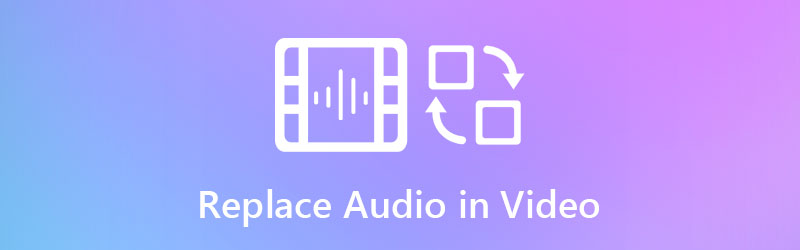
- Dio 1. Pouzdan način zamjene zvuka u videu
- Dio 2. Tablica usporedbe audio zamjenskih uređaja
- Dio 3. Često postavljana pitanja o zamjeni zvuka u videu
Dio 1. Pouzdan način zamjene zvuka u videu
1. Vidmore Video Converter
Novac ili ne, Vidmore Video Converter je izvrstan program za jednostavnu zamjenu zvuka u videu. Sa svojim intuitivnim korisničkim sučeljem, možete jednostavno odrediti funkcijske tipke bez ikakve zabune. Osim toga, program poduzima samo nekoliko koraka za dodavanje bilo koje audio ili zvučne datoteke u vaše omiljene videozapise. Osim toga, možete naučiti kako promijeniti audio format videa jer se uglavnom koristi za pretvaranje audio i video datoteka. Bilo da koristite Windows ili Mac, možete koristiti program i pretvoriti u kratkom vremenu. Da ne spominjemo, čuva izvornu kvalitetu videa i čak ide čak i do 4K video rezolucije za impresivnu reprodukciju videozapisa.
Pogledajte upute u nastavku kako promijeniti zvuk na videu:
Korak 1. Pokrenite Audio Replacer
Najprije uzmite instalacijski program Vidmore Video Converter. Samo kliknite na bilo koji od Besplatno preuzimanje gumbi koji su dostupni ispod. Instalirajte program slijedeći čarobnjak za postavljanje. Nakon toga ga pokrenite na računalu.
Korak 2. Prenesite video
U ovom trenutku kliknite na Plus simbol u glavnom sučelju aplikacije. Zatim će otvoriti mapu za pronalaženje ciljanog videozapisa. Nakon toga ga učitajte u program. Također možete pritisnuti Razmaknica za prijenos videozapisa.

Korak 3. Promijenite zvuk u videu
Kada završite s prijenosom videozapisa, trebali biste vidjeti minijaturu videozapisa koja prikazuje njegove informacije. Ispod naziva medijske datoteke nalazi se Audio zapis opcija. Kliknite na njega i odaberite Dodaj audio zapis za promjenu zvuka u videu.
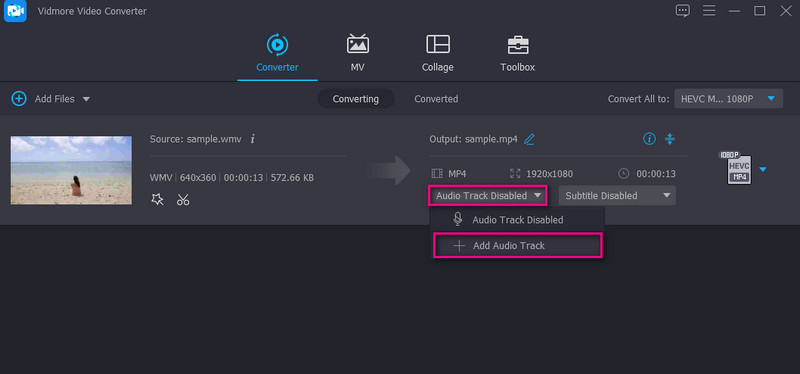
Korak 4. Potvrdite operaciju
Od Profil ladicu, odaberite odgovarajući izlazni video format. Odaberi Video karticu za odabir izlaznog formata za video. S druge strane, idite na Audio karticu i odaberite odgovarajući format za audio. Zatim odaberite kvalitetu medijske datoteke. Na kraju kliknite na Pretvori sve gumb za potvrdu operacije.

2. Movie Maker Online
Pretpostavimo da tražite video audio izmjenjivač za PC ili Mac bez instaliranja bilo čega, trebali biste razmisliti o korištenju Movie Maker Onlinea. Ovo je besplatni program koji možete koristiti za učitavanje videa i glazbe koristeći samo preglednik. Osim toga, možete preuzeti glazbu iz glazbe bez naknade na mreži koju nudi ovaj program.
Korak 1. Najprije idite na službenu web stranicu Movie Maker Online pomoću preglednika.
Korak 2. Pritisnite Dodaj datoteke gumb za prijenos vaše video datoteke. Zatim kliknite na Dodaj datoteke ponovno za dodavanje audio datoteke ovaj put.
3. korak Sada odaberite video iz uređivača i kliknite na Postavke ikona. Doći ćete u drugi prozor koji vam daje pristup različitim postavkama. Kliknite na Volumen opciju i pomaknite glasnoću na nulu da biste isključili zvuk videa. Klik Uštedjeti za potvrdu promjena.
4. korak Nakon toga, pomaknite se prema dolje po stranici i kliknite na Napravite video gumb ako ste zadovoljni rezultatima.
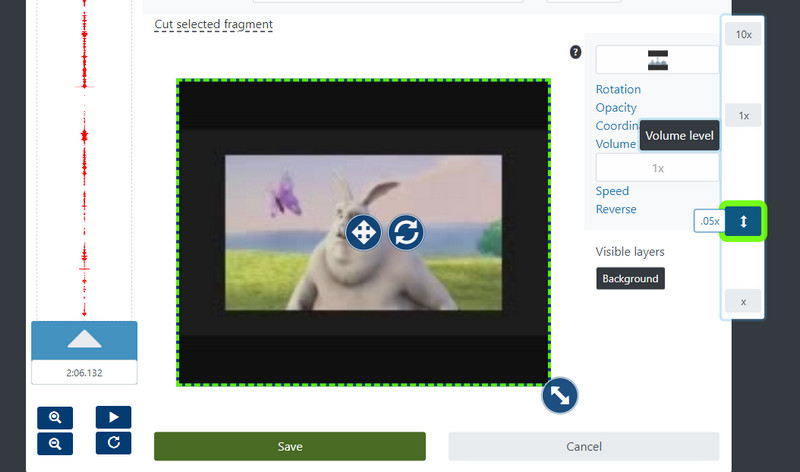
3. Animoto
Animoto je još jedna dobra alternativa ako odlučite promijeniti audio na video na mreži. Radi na gotovo svim web preglednicima prikladnim za Windows i Mac. Postoji nekoliko predložaka koje možete izabrati i ugraditi u svoje videozapise. Ono što je najvažnije, možete istražiti dostupnu glazbu različitih žanrova ili prenijeti glazbu lokalno. Ako ste zainteresirani za korištenje ovog alata, slijedite vođene upute u nastavku.
Korak 1. Otvorite bilo koji web preglednik na svom računalu i idite na Animoto web stranicu.
Korak 2. Pritisnite STVORITI gumb za početak snimanja videozapisa. Ovisno o vašim željama, možete odabrati započeti ispočetka ili započeti s predloškom.
3. korak Na gornjem izborniku odaberite glazba, muzika ikona i dobit ćete opcije za prijenos s vašeg lokalnog pogona ili odabir besplatne glazbe koju nudi alat.
4. korak Na kraju kliknite Izvoz gumb za spremanje konačne verzije medijske datoteke.
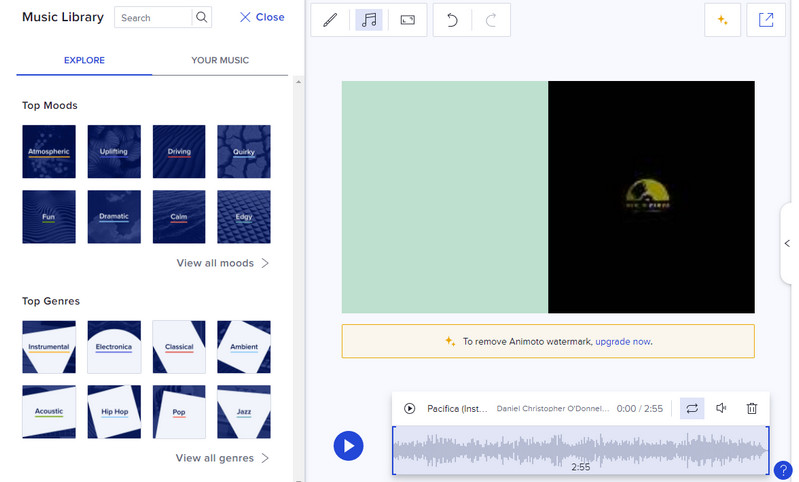
Dio 2. Tablica usporedbe audio zamjenskih uređaja
Pretpostavimo da želite imati dubinsko znanje o gore navedenim alatima. U tom slučaju, ilustracija tablice pokriva različite aspekte alata. Ovo ispituje sučelje, platformu, alate za uređivanje i za koju su korisničku razinu prikladni. Bez daljnjeg, pogledajte donju tablicu.
| Sučelje | Platforma | Alati za uređivanje | Najbolje za | |
| Vidmore Video Converter | Prilagođen korisniku | Windows i Mac | Dodajte audio, trim, split i video poboljšanja | Za početnike i profesionalce |
| Movie Maker Online | Složeno sučelje | mreža | Dodajte zvuk, prilagodite glasnoću, brzinu itd. | Napredni korisnici |
| Animoto | Malo komplicirano | mreža | Dodajte zvuk | Početnici |
Dio 3. Često postavljana pitanja o zamjeni zvuka u videu
Kako dodati pozadinsku glazbu u video na iPhoneu?
Videozapisu na svom iPhone uređaju možete dodati pozadinsku glazbu uz pomoć iMovie. Ovo je besplatni program prilagođen Apple uređajima za uređivanje videa i zvuka.
Kako ukloniti glas iz videa?
Uklanjanje glasa iz videozapisa može se učiniti isključivanjem zvuka videozapisa ili zamjenom drugog zvučnog zapisa pomoću uređivača.
Kako promijeniti audio format video datoteke?
Ako želite preformatirati audio iz video datoteke, možete koristiti bilo koji pretvarač. Za opsežnu kolekciju i izbor audio formata, Vidmore Video Converter je aplikacija za korištenje.
Zaključak
Mnogo je slučajeva kada ćete smatrati da je to potrebno promijeniti zvuk u videu. U videozapisu bi mogao biti zvuk koji ometa ili prekida, zbog čega je neprivlačan. Stoga su ovi programi predstavljeni kako bi vam pomogli riješiti ovaj problem. Možete to učiniti online ili offline. Ovisi o situaciji ili vašim željama.


